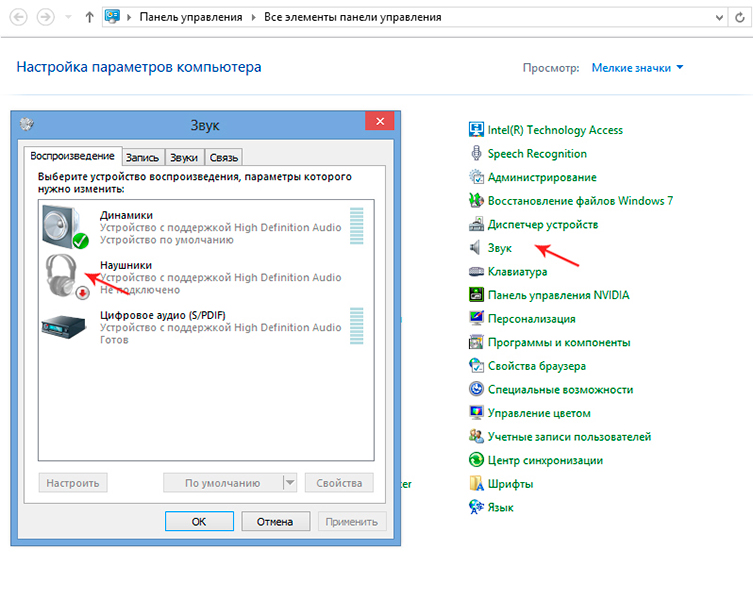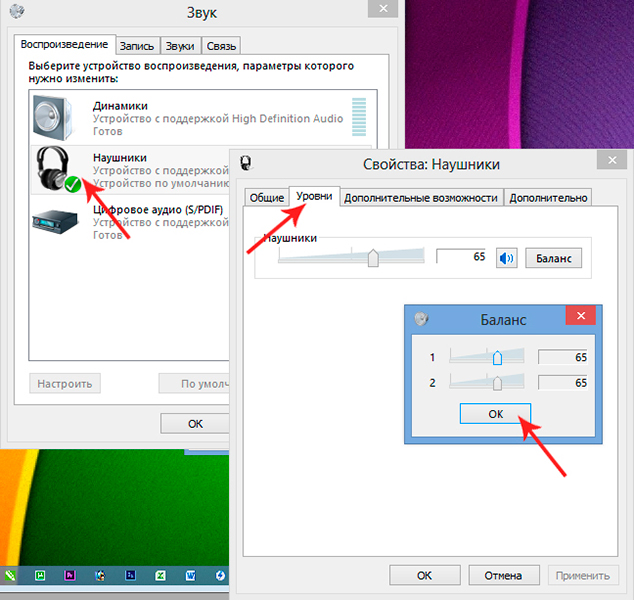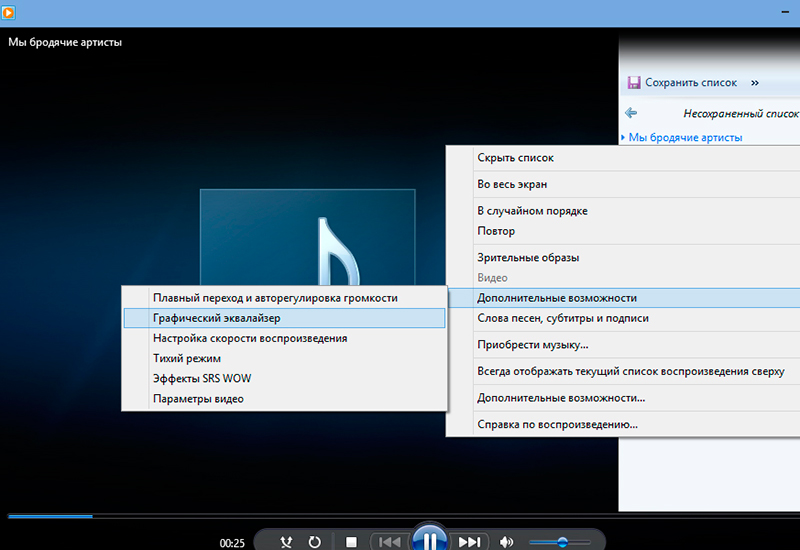Как настроить частоты в наушниках
Даже при слабой звуковой карте или наушниках среднего качества возможно существенное улучшение качества звука. На смартфонах, так же, как и на компьютерах, для этого существует специальное программное обеспечение.
Общие советы
Перед тем, как приступить к регулировке настроек звука, проверьте работу самих наушников:
Рекомендации: Как правильно настроить эквалайзер (для наушников) 

Настройка на компьютере
Чтобы попасть в меню настроек звука, в большинстве версий Windows необходимо нажать в левом нижнем углу экрана Пуск – Панель управления. В Windows 8 необходимо подвести курсор к правому нижнему углу, подождать несколько секунд и после появления вертикального меню выбрать Параметры – Панель управления.
В открывшемся меню выберете иконку Звук.
Для начала нажмите дважды на строку Наушники и после появления окна зайдите на вкладку Уровни, нажмите кнопку Баланс и отрегулируйте громкость звучания каждого из наушников.
На вкладке Дополнительные возможности проверяем, нажата ли галочка «Выравнивание громкости». Можно попробовать поменять настройки и на вкладке Дополнительно. Здесь можно изменить разрядность, частоту звучания и сразу же прослушать изменения, нажав кнопку «Проверка».
Качество звучания во многом зависит от начальных настроек: к примеру, эхо будет отдаваться, если использован эффект «в зале». При использовании наушников стоит подключить объемный звук – возможно, прослушивание с пространственным звуковым эффектом вас устроит больше.
Учтите также, что, если вы подключили, наушники, к примеру, к аудиовходу задней панели, а в настройках драйвера для этого входа выбрано иное устройство, звук будет идти с искажениями. Поэтому обязательно проверяйте правильность установки устройства.
Изменение настроек эквалайзера
Даже в простейших проигрывателях, в том числе и стандартном Windows Media, есть встроенный эквалайзер, в котором можно отрегулировать частотный диапазон. Для этого необходимо запустить саму программу и правой кнопкой мыши выбрать меню Дополнительные возможности – Эквалайзер.
Экспериментируя с движками в открывшемся окне или используя уже готовый профиль, можно подобрать подходящую частоту для воспроизведения конкретного аудио- или видеофайла. Учтите, что ваши настройки будут использованы лишь в данной программе, но никак не затронут звуки, воспроизводящиеся другими источниками.
Популярнейший Плейер VLC (его потребуется установить на компьютер отдельно) имеет большое количество эффектов и фильтров. Выровнять силу звука в нем можно, зайдя в меню Инструменты – Эффекты и фильтры. Любые из настроек эквалайзера, при желании, можно сохранить.
Для регулировки 10-полосного эквалайзера вначале необходимо его включить, отметив галочку в левом верхнем углу панели (закладка Аудиоэффекты). Даже если исходный файл записан некачественно, с помощью подбора настроек, изменения пресетов, регулировки нижних частот в этой программе можно значительно улучшить качество звучания.
Для улучшения звука можно скачать и специальный плагин, к примеру, DFX Audio Enhancer. Программка способна существенно улучшить частотные характеристики аудио. Программка поможет и имитировать сабвуфер, придать эффект 3D, создать особую атмосферу при прослушивании и т.д.
Настройка звука на смартфоне
В каждом телефоне они разные, но принцип используется один:
Отметим, что часть аудионастроек без подключения наушников может быть недоступна.
Программы для смартфонов
Существуют программы, способные улучшать звук только в гарнитурах и добавлять визуально объемный 7.1-канальный звук. К примеру, Razer Surround, считающаяся одной из лучших. Так как восприятие частоты у каждого человека индивидуально, в программке есть возможность несложной самостоятельной калибровки и настройки аудиосигналов.
Общую настройку звукового устройства на Андроиде можно осуществить с помощью:
Тематические материалы: 10 лучших наушников для Iphone 







Как настроить эквалайзер?
Эквалайзер — это специальное устройство или приложение для смартфона, компьютера, магнитолы, позволяющее улучшать звучание музыки. Происходит это путем ручной или автоматической настройки отдельных участков частотного диапазона. Так, с помощью эквалайзера можно усилить басы, подчеркнуть высокие тона, выбрать наиболее подходящее звучание для вокала, джаза, электронной или рок-музыки.
В этой статье мы разберем:
👑Популярные наушники👑
Как настроить эквалайзер: общие сведения
Самый качественный, самый приятный и чистый звук, конечно, обеспечивает ручная настройка эквалайзера. Поэтому начать нужно со следующего:
После того, как вы разобрались в работе эквалайзера, можно переходить к более точной и детальной настройке, используя эти сведения:
Настройка эквалайзера на магнитоле в машине
Эквалайзер — настройка звука. Если у вас простенькая бюджетная магнитола, то дело выглядит примерно так:
Нужна лучшая настройка эквалайзера? Если вы установили более серьезную аппаратуру, поработайте с этими значениями эквалайзера — небольшое руководство:
Настройка эквалайзера на телефоне
Обладатели современных смартфонов могут «отредактировать» звук и на наушниках, и на динамике. Как настроить эквалайзер на телефоне? Для этого достаточно зайти в приложение, где вы слушаете музыку, полистать настройки и выбрать вкладку «Эквалайзер». Удобство здесь в том, что ручная настройка не требуется — вы можете выбрать подходящий набор автоматических параметров под музыку, которую предпочитаете слушать — акустика, басы, хип-хоп, дип-хаус, электронная музыка, классика, джаз, поп, латино, ритм-энд-блюз и пр.
Что же по теме «настройка эквалайзера Android? Можно скачать несколько программ с эквалайзерами, которые позволяют добиться лучшего звука:
Как настроить эквалайзер на наушниках?
На самих наушниках, конечно, ничего не выйдет — все делают на устройстве, к которому гарнитуру присоединяют. Как настроить наушники эквалайзером? Самый простой вариант — встроенный эквалайзер Windows. Гайд по настройке:
Не всех устраивают настройки встроенного эквалайзера «Виндовс» — вы можете скачать сторонние программы для проигрывания аудиофайлов с более «продвинутыми» эквалайзерами:
👑Популярные бюджетные наушники👑
Как настраивать эквалайзер для наушников? Если вы хотите приблизить настройку звука к профессиональной — вам нужны советы:
Настройка эквалайзера для игр
Инструкция по эквалайзеру тут будет следующая:
Как заставить работать наушники на 200% возможностей
Каждый владелец домашнего ПК, знает насколько важен хороший звук. Геймеры закупаются исключительно дорогими игровыми моделями. Кто занимается музыкой, покупает студийные варианты вместе с дорогими Аудиокартами. А что делать простым пользователям, которые просто хотят послушать музыку в хорошем качестве?
Конечно, на рынке есть «околобюджетные» модели, однако как показывает практика, даже тут приемлемые модели начинаются с 50-100 долларов.
А купив, дорогие Senheiser HD 8** Можно обжечься, так как звук на компьютере не будет соответствовать ожиданиям. Почему все это происходит? Все очень просто. Несмотря на широкие возможности каждой модели наушников, все они воспроизводят музыку в соответствии с получаемыми частотами. А без предварительной настройки, компьютер не дифференцирует частоты, а выставляет их просто и незатейливо – сплошным потоком, как радио.
Из этого всего напрашивается довольно простой вывод – хорошие наушники это только 35% хорошего звучания. Еще 15% это качество самой записи, ну а на что приходятся оставшиеся 50%? На эквалайзер.
Средства настройки звука в персональном компьютере
Эквалайзер – механический или программный темброблок, который отвечает за регуляцию подачи мощности звуковых частот в зависимости от полос. Фактически – это инструмент, который регулирует баланс между средними, высокими и низкими частотами.
По умолчанию, эквалайзер в системе выставлен на равномерную подачу всех частот, что называется «радиопередачей». Это оправдано, так как большинство системных звуков не требует усиления верхнего или нижнего диапазона, кроме того уберегает динамик от вылета амбразуры при усилении нижнего диапазона.
С другой стороны, именно из-за этого, звук на выходе получается несколько глухим и монотонным. Поэтому если вы хотите получить более сбалансированный звук, который изначально задумывался режиссером звука, то вам понадобиться одно из средств:
Рассмотрим подробнее, работу с каждым видом.
Широкополосный эквалайзер не всегда хороший
Широкополосный эквалайзер является лучшим решением… Для звукорежиссеров. На практике, без должного понимания того как правильно «мастерить» звук в бытовых условиях, вы рискуете:
Из преимуществ широкополосного можно отметить:
С другой стороны, кроме студийных наушников, никакая аппаратура не сможет воспроизвести усиление промежуточных частот без искажений.
Поэтому использовать программные или механические широкополосные эквалайзеры рекомендуется исключительно с дорогими наушниками и хорошей звуковой картой.
Windows эквалайзер – безопасная подстройка наушников
Отсеяв дорогой и сложный широкополосный эквалайзер – рассмотрим более простые и бытовые варианты. В первую очередь хочется рассмотреть Windows эквалайзер, так как про него чаще всего забывают.
Для того чтобы его найти, нужно нажать правой клавишей на значке динамика и выбрать пункт «Устройства воспроизведения»
Далее выбрать устройство вывода звука, и нажать клавишу «свойства»
Проследовав в пункт «улучшения», включить «Эквалайзер», и «неотложный режим»
После чего нажать на «…» для дальнейшей настройки
Здесь вы попадаете в режим отстройки эквалайзера, где можете воспользоваться готовыми пресетами, или отстроить свою собственную конфигурацию, сохранив её как собственный пресет (на скриншоте, установлен пресет для прослушивания музыки Frogleapstudio).
По мнению редакции, Windows эквалайзер является оптимальным вариантом:
Есть у «виндовского» эквалайзера и свои недостатки.
Подсчитав все плюсы и минусы, можно сказать, что Windows equalizer это оптимальное решение именно для бытового прослушивания музыки, которое поможет выдавить звук из «плохих затычек», но для хорошей аппаратуры лучше использовать более серьезные средства.
Важно: данная инструкция подойдет исключительно для пользователей системы Windows 7, в случае работы с другими операционными системами, положение эквалайзера может изменяться.
Этим эквалайзером лучше всего пользоваться, если вы слушаете музыку с порталов, где невозможно самостоятельно отрегулировать частоты, например при прослушивании музыки ВК.
H3 Aimp – аудиоплеер для базовых потребностей
Следующим в списке стоит эквалайзер, от компании Aimp. Это программа, бесплатно распространяемая на территории интернета, которая заменила безвременно почивший Winamp. Если рассматривать её эквалайзер в сравнении с Winamp, то он несколько уступает, но вот в сравнении с виндовским, дает более обширные возможности регулирования.
Но перейдем к делу, что предлагает нам разработчик. Для начала стоит отметить, что в отличие от Windows эквалайзера, ни о каких готовых пресетах речь не идет, вместо этого, нам представляют возможности регулирования частот самостоятельно.
Чем отличается Aimp от других эквалайзеров, распространяемых в сети?
Важно: Этот эквалайзер является более чувствительным, и дает доступ к другим диапазонам частот в отличие от Windows. Если внимательно рассмотреть графики кривых на скриншотах, то можно увидеть что настройка под Frog leap studios несколько отличается от настроек Windows equalizer. Кроме того, можно комбинировать оба эквалайзера, получая больший приоритет по нужным частотам.
Естественно что и этот эквалайзер не без недостатков:
Кроме того, в качестве бонуса, программа предлагает функции работы с каналами, а при использовании DSP плагинов, можно настроить подачу частот под каждое ухо отдельно.
Кроме того пользователь всегда видит распределение частот каждого отдельного трека в режиме проигрывания, что позволит подстроить баланс под конкретный трек прямо на ходу.
На сайте производителя, можно закачать набор стандартных пресетов, которые в большинстве случаев удовлетворяют потребности даже самого заядлого меломана.
Важно: при использовании пресетов, изменяется не только регулировка эквалайзера, но и могут накладываться эффекты, такие как flanger или Rever, поэтому рекомендуется отключать эти эффекты для достижения полного и объемного звука.
Но самое главное – эквалайзер встроен в плеер, а это значит, что вне зависимости от используемых вами настроек, вам не придется из постоянно изменять под видео или речь, так как эквалайзер не затрагивает подачу звука в этом случае.
Веб-эквалайзер – просто и безопасно
Последним из бытовых можно назвать веб-эквалайзер. Это эквалайзер, который предоставляют различные поставщики музыки. Например, Music.yandex.ru. Веб- эквалайзер является самым плохим для меломанов, но при этом, самым безопасным. Так, как диапазон в котором позволяет регулировать частоты плеер, редко превышает допустимые. И даже если вы вкрутите все ползунки на максимум, и включите максимальную громкость, шанс повредить аудио воспроизводящую аппаратуру нулевой.
Для подключения воспроизведения с эквалайзером, нужно авторизоваться в системе. Это можно сделать, через систему «Яндекс. Паспорт», или же использовав любую социальную сеть.
Без авторизации, вы сможете прослушивать музыку, но включить эквалайзер будет невозможно.
Так как значок подключения эквалайзера будет недоступен.
С авторизацией в системе вы получите возможность регулировки частот.
Этот эквалайзер прекрасно подходит для настройки звука при прослушивании в режиме онлайн, так как на ходу распределяет ресурсы звука, не затрагивая при этом возможности самой аудиокарты. Что позволяет добиться приемлемого звука, даже в случае, если вы используете затычки за 2 доллара на ноутбуке.
Возможности, практически ничем не отличаются от ранее рассмотренных вариантов:
Это максимально нейтральный и простой вариант для настройки так как даже в случае если вы неправильно настроили эквалайзер, он все равно подстроится за счет зависимости частот.
Примечание: если вы хотите добиться экстремального преобладания одних частот над другими, лучше воспользоваться комбинированиемс Windows эквалайзером.
Так как Яндекс музыка не распространяет музыку Frog leap – то сравнить зависимость частот при проигрывании данного исполнителя с предыдущими вариантами отстройки частот не удалось. Однако при прослушивании Limp bizkit, группы звучание которой максимально зависит от распределения частот, были выставлены довольно нейтральные настройки из пресета «танцевальная музыка», так как за счет зависимости одних частот от других, при перевешивании высоких или низких – достигался эффект «бочкового звучания» с потерей объема голоса.
Тестируемые модели
Чтобы быть максимально объективным при выборе эквалайзера для прослушивания на бытовой аппаратуре, было решено провести тест драйв, из аппаратов имеющихся в наличии. В нашем случае это оказались:
Важно: настройка и тестирование звука производилось исключительно по моему вкусу, поэтому необязательно копировать настройки эквалайзера, указанные далее.
Практически для каждой модели, были определены настройки, которые позволяют достичь лучшего звучания. В качестве тестируемого аппарата, был выбран ноутбук K53Z – не предназначенный для прослушивания музыки. Т.е. условия максимально приближенные к полевым.
Porta pro – оставляем как есть
Первыми под руку попали наушники Koss portapro 25th anniversary, купленные в свое время за 40 долларов. Их изначальное звучание вполне удовлетворяло потребностям, и выдавало прекрасный звук как с мобильного устройства, так и с ноутбука. Однако при прослушивании большинства музыки, возникал эффект «стены звука», который и было решено устранить.
В очереди стал Windows эквалайзер. При любых попытках настройки через него пропадали средние частоты, и как результат из музыки фактически полностью выпадал голос. Поэтому было принято решение, искусственно занизить все частоты, без приоритетности по средним.
После такой настройки, звук стал чище, и распределение на большинстве треков лучше… Однако – ползунок «31» — практически не реагировал на настройку, басы как лупили стеной, так и продолжали пробивать уши на большой громкости.
А вот при попытке настроить наушники через Aimp и Yandex – столкнулся с проблемой из зарывания при любой попытке вывести высокие и низкие частоты выше нуля, Уменьшение предусиления же давало потерю плотности звука. Поэтому при прослушивании музыки было принято решение не использовать эти эквалайзеры, так как чувствительность наушников не позволяла сделать какие-либо коррективы.
Но для чистоты эксперимента, более-менее приемлемый звук был достигнут при таком расположении ползунков
При работе с веб-плеером от яндекс, никаких существенных изменений не произошло, плеер автоматически корректировал частоты, что не позволило добиться какого-либо преобладания середины или высоких. При любых экстремальных настройках, почти всегда выпадали высокие, оставался только бас и середина.
Важно: Если вы являетесь счастливым обладателем KOSS porta pro, вам необязательно регулировать эквалайзер, обычно наушники уже сбалансированы под подачу мощной стены звука, и использование эквалайзера может только ухудшить результат.
Дешевые затычки, ищем частоты
Бросаясь из крайности в крайность, следующий экспонат – это безымянные наушники PUMA.
Их изначальный звук можно сравнить с радиоточкой, или древними радиоаппаратами. Так, они абсолютно не предназначены для серьезного прослушивания музыки, так как не дают никакого преобладания частот вовсе. Звук был глухой, кроме этого уже через пару минут их использования начинают болеть уши.
Использование Windows эквалайзера уже смогло дать хорошие результаты. Конечно о звучания Koss porta pro им было все еще далеко, однако с правильными настройками уже можно было начинать слушать музыку без желания выключить. Для достижения оптимального звука, пришлось максимально снизить подачу нижних частот, и увеличить высокие. Басы предпочтительно не завышать, т.к. при тестировании с повышенными басами, вылетел диффузор, и наушники стали хрипеть при любом серьезном звуке, ввиду чего были выброшены сразу после тестов.


При отстройке через Aimp наблюдалась обратная картина. Для того чтобы достичь оптимального звука и нормального реагирования на изменения ползунков, предусиление пришлось увеличить почти на +2DB.
Средние также пришлось опускать, чтобы избежать эффекта «радиоточки».
В целом, при комбинировании обоих эквалайзеров, был достигнут оптимальный уровень громкости, однако из-за предусиления, возможности по громкости были крайне ограничены.
Тесты на веб-плеере провести не удалось из-за преждевременного выхода наушников из строя.
Примеры настроек для Koss Ur10
Последний экземпляр – это домашние наушники Koss ur10. Стоимостью в 15 долларов. Довольно бюджетный вариант, который брался исключительно для работы дома, из-за невозможности использования Porta pro – ввиду их слабой звукоизоляции.
Изначально, без предварительной настройки – они к сожалению звучат как радиоточка, именно поэтому их не покупают для походного прослушивания. Однако они довольно хорошо реагируют на эквалайзер, благодаря чему удалось раскочегарить их практически до звучания Porta pro.
При настройках, показанных ниже, достигалось оптимальное звучание:
При использовании комбинированного эквалайзера, приходится немного убирать верхние частоты на плеере Aimp- однако разделение частот в этом случае становиться еще более выраженным, слышен каждый звук, чего не удалось достигнуть в именитых Porta Pro из-за их внутреннего регулирования частот.
Подводя итог
Наиболее восприимчивыми оказались наушники средней ценовой категории, благодаря чему удалось получить самый приятный и сбалансированный звук для домашнего прослушивания. Что касается более дорогой аппаратуры, то здесь нужно использовать или широкополосный эквалайзер для максимально точной настройки, или лучше не трогать их вовсе, так как обычно они уже сбалансированы «под ключ», включил и слушаешь.
Что же касается дешевых наушников, то при аккуратной настройке удалось достигнуть более-менее приемлемого звучания, однако при попытке достроить их до хорошего уровня, динамики не выдержали, и начали зарывать.
Что же можно сказать по поводу эквалайзера по результатам тестирования в реальных условиях? Это действительно инструмент, который может вывести звук в ушах (да и в колонках) на новый уровень, и чаще всего грамотное использование эквалайзера позволяет сэкономить сотню другую долларов на более дорогих наушниках.
А для тех, кто слушает музыку с плеера на телефоне, то и здесь можно применять веб-эквалайзер, или же воспользоваться встроенным. Конечно его возможности намного меньше, чем даже у простого Windows equalizer – однако, избавится от «радиоточки» позволяет.
Даже если у вас дорогие наушники, при грамотном использовании и небольшой корректировки, можно добиться не столько лучшего звучания, сколько того звука, который будет нравиться именно вам!